
دسترسی سریع به مطالب
در اکسل می توان برای سلول ها رنگ پس زمینه(Fill Color) یا رنگ قلم(Font Color) مشخص کرد. رنگ پس زمینه در واقع رنگ بک گراند سلول می باشد و رنگ قلم ، به رنگ محتویات داخل سلول اطلاق می شود.
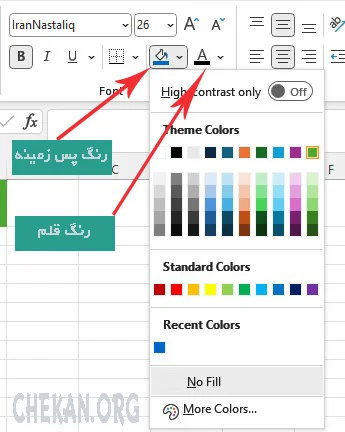
رنگ ها(Colors)
در نرم افزار اکسل مدل های رنگی به دو صورت HSL یا RGB تقسیم بندی شده اند . مدل رنگی RGB تشکیل شده از سه رنگ اصلی Red,Green,Blue. همه رنگ های این گروه از ترکیب این سه رنگ بدست می آیند.به ترکیب رنگ های بدست آمده از این سه رنگ را رنگ های اصلی و مابقی رنگ ها را رنگ های ثانویه گویند. نام این گروه برگرفته از حروف اول این سه رنگ می باشد.
در مدل رنگی HSL ما با سه ویژگی یا خصوصیت اصلی رنگ سروکار داریم. این سه خصوصیت عبارتند از:
- خود رنگ(H یا Hue به معنی خود رنگ)
- غلظت رنگ(S یا Saturation به معنی غلظت)
- درخشندگی (L یا Luminance به معنی درخشندگی و روشنایی)
رنگ سبز پررنگ را در ذهنتان تصور کنید. مطابق با این الگوی رنگ می شود
مقدار Hue به سمت رنگ سبز است
اشباع یا Saturation زیاد خواهد بود
و درخشندگی یا Luminance هم زیاد خواهد بود.
نکته: هگزادسیمال(Hexadecimal ) که به اختصار به آن Hex گویند یک کد 6 کاراکتری می باشد که از ترکیب سه رنگ اصلی (RGB) به وجود می آید. در واقع این کد از سه بخش دو کاراکتری تشکیل شده که هر بخش بیانگر یکی از رنگ های اصلی می باشد. این کد به صورت RRGGBB خواهد بود.بازه رنگ موجود در این روش از 00 تا ff است. در سیستم هگز رنگ می تواند عددی بین 0 تا 255 باشد که این اعداد در مبنای 16 نمایش داده می شوند. هرچه این عدد به صفر نزدیکتر باشد نزدیک رنگ سیاه و هرچه از آن دورتر و به 255 نزدیکتر باشد به رنگ سفید نزدیک تر است. به عنوان مثال رنگ سیاه همانطور که گفته شده می شود 000000 و رنگ سفید می شود به ffffff.
Theme Color و Standard Color
مایکروسافت اکسل دارای مجموعه ای از تم ها و رنگ های استاندارد می باشد که برای انتخاب هر کدام کافی است روی آن کلیک کنید. Theme Color طیفی از رنگ ها را در اختیار شما قرار می دهد. به این صورت که در آن یک رنگ اصلی و طیفی از رنگ های ملایم تر در اختیار شما قرار می گیرد. Standard Color نیز شامل برخی رنگ های پر کاربرد و فراگیر می باشد که می توانید آنها را از این قسمت انتخاب کنید.
برای رنگ پس زمینه سلول باید قسمت Fill Color و برای رنگ متن قسمت Font Color را انتخاب کنیم. مقدار دهی رنگ در این دو قسمت شبیه به هم بوده به این خاطر یکبار توضیح داده خواهد شد. به عنوان مثال ما رنگ پس زمینه را رنگ سبز و رنگ قلم را سفید خواهیم کرد.
- برای اینکار ابتدا سلول مورد نظر (A1) را انتخاب می کنیم.
- برای رنگ پس زمینه در قسمت Fill color رنگ سبز را انتخاب می کنیم.

- برای رنگ قلم در قسمت Font Color رنگ سفید را انتخاب می کنیم.
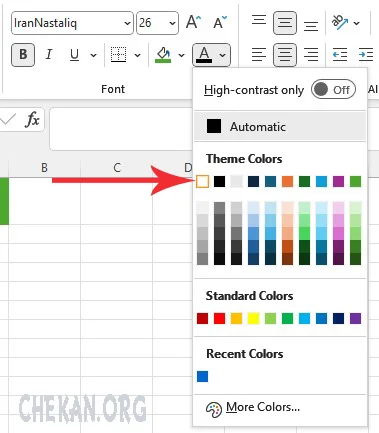
گزینه More colors به شما این امکان را می دهد که بتوانید رنگ های بیشتری با استفاده از RGB و HSL داشته باشید.
نکته: آیتم No Fill که در قسمت Fill color وجود دارد باعث خواهد شد تا هیچ رنگی برای پس زمینه در نظر گرفته نشود ( Transparent ). یعنی بدون رنگ تنظیم خواهد شد.
همانطور که در تصاویر بالا مشخص است در قسمت Fill Color دکمه ای با نام High-contrast Only وجود دارد .در صورتی این دکمه روی حالت on باشد باعث خواهد شد تا کنتراست رنگی بالا برای رنگ ها در نظر گرفته شود. این آیتم در اکسل 2024 اضافه شده است.
اختصاص رنگ به سلول با روش هگز(Hex)
برای سلول A1 می خواهیم با روش هگزا رنگ متن خاکستری و رنگ پس زمینه آبی روشن تنظیم کنیم. برای این کار روی این سلول کلیک کنید از قسمت Fill Color گزینه More Color را انتخاب می کنیم. کد هگز آبی روشن add8e6 # می باشد که در قسمت HEX آنرا وارد می کنیم.
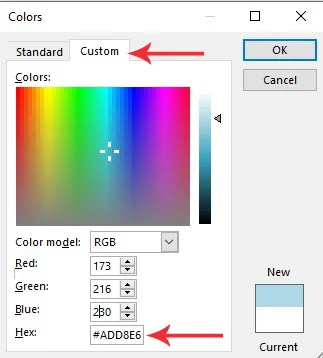
برای رنگ متن از قسمت Font Color گزینه More Color را مانند قبل انتخاب کرده و مقدار ececec # را می توان به عنوان رنگ خاکستری معرفی کرد
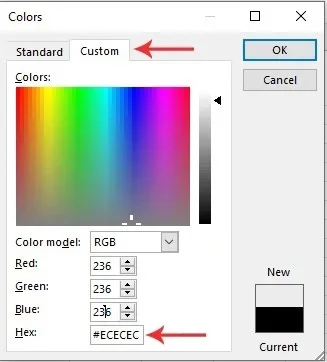
نتیجه را ملاحظه می کنید.
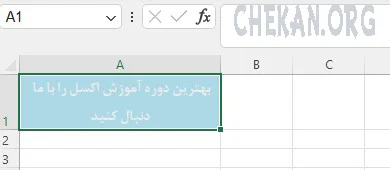
اختصاص رنگ به سلول با روش RGB
مثال قبل را در نظر بگیرید می خواهیم با روش RGB مقدار رنگ پس زمینه و رنگ متن را مقدار دهی کنیم. برای رنگ پس زمینه مقدارهایRed -Blue-Green را مانند تصاویر زیر تنظیم کنید.
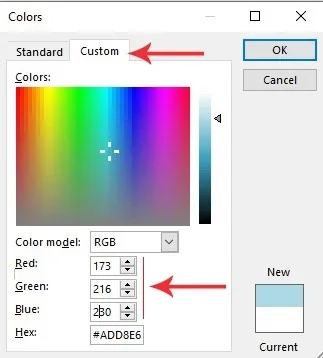
برای تنظیم رنگ قلم نیز مقادیر را اینگونه تنظیم می کنیم.
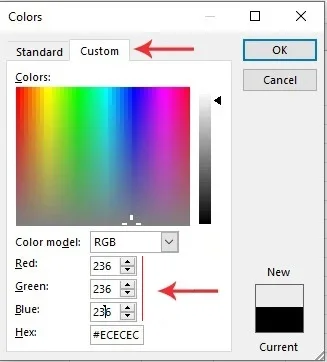
اختصاص رنگ به سلول با روش HSL
فرض کنید می خواهیم رنگ پس زمینه سلول های A1:D1 را با رنگ آبی پر کنیم. همانطور که می دانید به قسمت Fill color رفته و گزینه More Color را انتخاب می کنیم. در پنجره ظاهر شده Color Model را روی حالت HSL قرار داده و مقادیر Hue,Sat,Lum را مانند تصویر پر کنید.
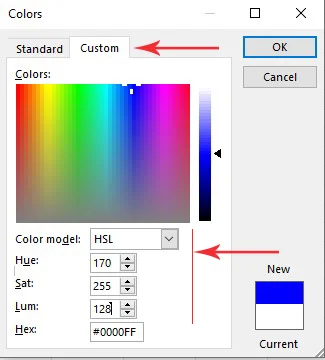
نتیجه مانند تصویر زیر خواهد شد.
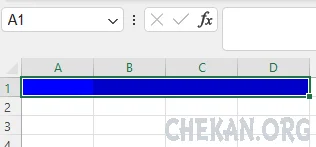
تمرین : رنگ زرد را برای محدوده ای از سلول ها با استفاده از رنگ های استاندارد اعمال کنید.
از اینکه زمان با ارزش و گران بهای خود را برای مطالعه این مقاله گذاشتید کمال تشکر را داریم .در راستای بهبود فعالیت های مجموعه نظرات و انتقادات خود را با ما در میان بگذارد.
با تشکر آکادمی چکان
- رنگ بندی
- Fill Color
- Font Color
- آموزش اکسل
دیدگاه خود را به اشتراک بگذارید
دیدگاه ها


"سلام بله در مقالات بعدی توضیح خواهیم داد"

"خیلی ممنون از توضیحات خوبتون"

"سلام . خواهش می کنم . ممنون از اینکه ما رو دنبال میکنید "

"با سلام و خسته نباشید خدمت شما برای مطالب مفید و خوبی که می زارید . کاربرد روش های RGB و HSL چیه؟"

"مفید بود . استفاده کردم . دست شما درد نکنه که این مطالب رو در اختیار ما قرار می دید 👌❤️❤️❤️👌👌🌹🌹"

"سلام . ممنونم از سایت خوبتون "

"ممنون از توضیحات خوب و جامعتین خیلی خوب توضیح میدید"

"سلام . ممنون از این مطالب آموزنده👌👌❤️❤️❤️"
جستجو در مقالات
دسته بندی ها
- 24
آموزش اکسل
مقالات مرتبط
- مفاهیم اولیه
- آشنایی با اکسل و اصطلاحات کلیدی آن
- بدون نصب اکسل با آن کار کنید
- بررسی اجمالی اکسل
- Syntax اکسل
- انتخاب محدوده ها در اکسل
- پر کردن خودکار سلول ها در اکسل
- جابجایی مقادیر سلول ها در اکسل
- افزودن سلول ها در اکسل
- حذف سلول ها در اکسل
- Redo و Undo در اکسل
- Relative References در اکسل
- Absolute References در اکسل
- عملگر های حسابی در اکسل
- پرانتز در اکسل
- قالب بندی اکسل
- تجزیه و تحیلیل داده ها
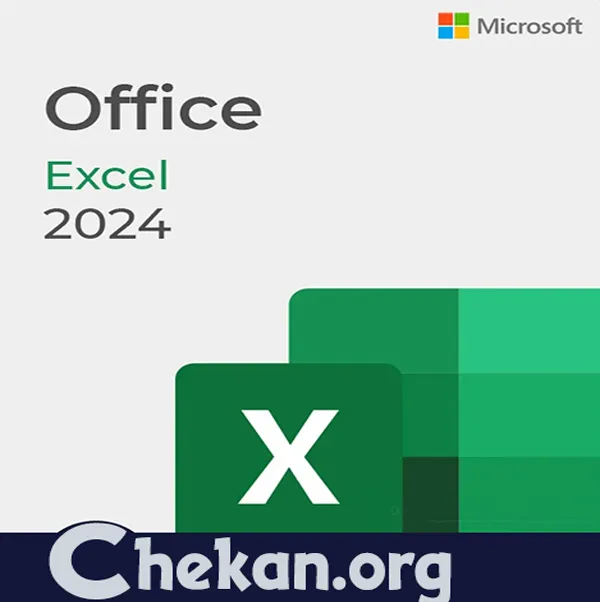
"سلام. آیا می توان حاشیه ها را هم رنگی کرد ؟"